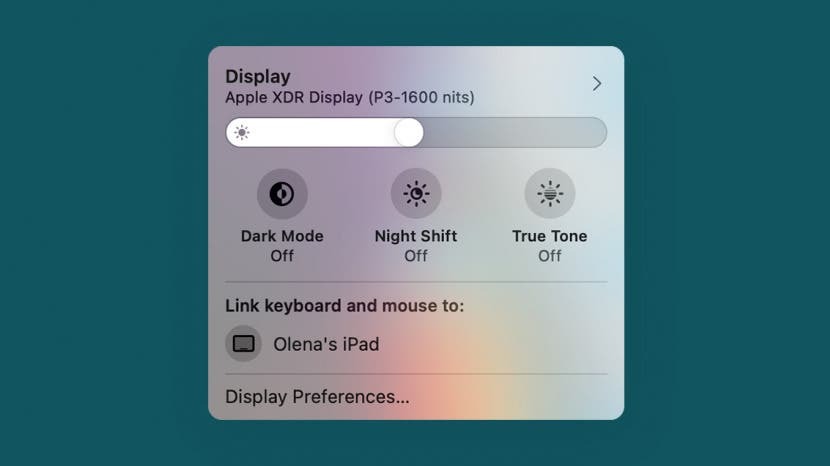
Haziran 2021'de duyurulmasından bu yana Mac kullanıcıları, Universal Control'ü deneyin. Şu anda beta sürümünde olan bu özellik, diğer Mac ve iPad cihazlarını merkezi bir Mac'ten kontrol etmenize ve klavye, fare ve tuş takımını bağlı cihazlarda kullanmanıza olanak tanır. Bu yararlı olsa da, yanlışlıkla yanlış cihaza yazmanız veya diğer ekranlarda Mac imlecinizi kaybetmeniz de mümkündür. Size Universal Control'ü nasıl kapatacağınızı ve diğer cihazların bağlantısını geçici olarak nasıl keseceğinizi öğreteceğim.
Bu Kılavuzda Neler Var:
- Evrensel Kontrol Nasıl Kapatılır
- Cihazların Evrensel Denetimden Bağlantısı Nasıl Kesilir: Yöntem 1
- Cihazların Evrensel Denetimden Bağlantısı Nasıl Kesilir: Yöntem 2
Evrensel Kontrol Nasıl Kapatılır
Mac imlecinizi yanlışlıkla başka bir cihaz ekranına taşıyarak kaybetmeye devam ederseniz, kullanmadığınız sırada Evrensel Kontrol'ü kapatmak isteyebilirsiniz. Mac veya iPad'inizde Bluetooth veya WiFi'yi kolayca açabilirsiniz, ancak bunları başka nedenlerle kullanmanız gerekebilir. Cihazın bağlantısını kesebilirsiniz ancak cihaz otomatik olarak yeniden bağlanabilir. Evrensel Kontrolü kapatmak için:
- Mac'inize tıklayın elma simgesi.
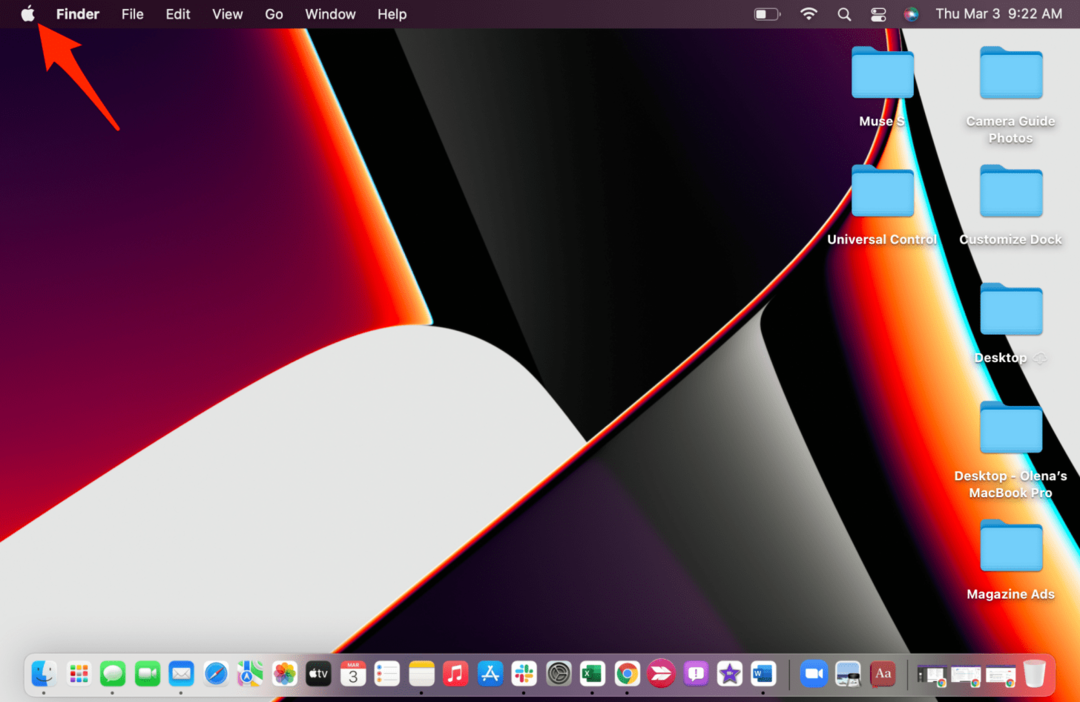
- Seçme Sistem Tercihleri.
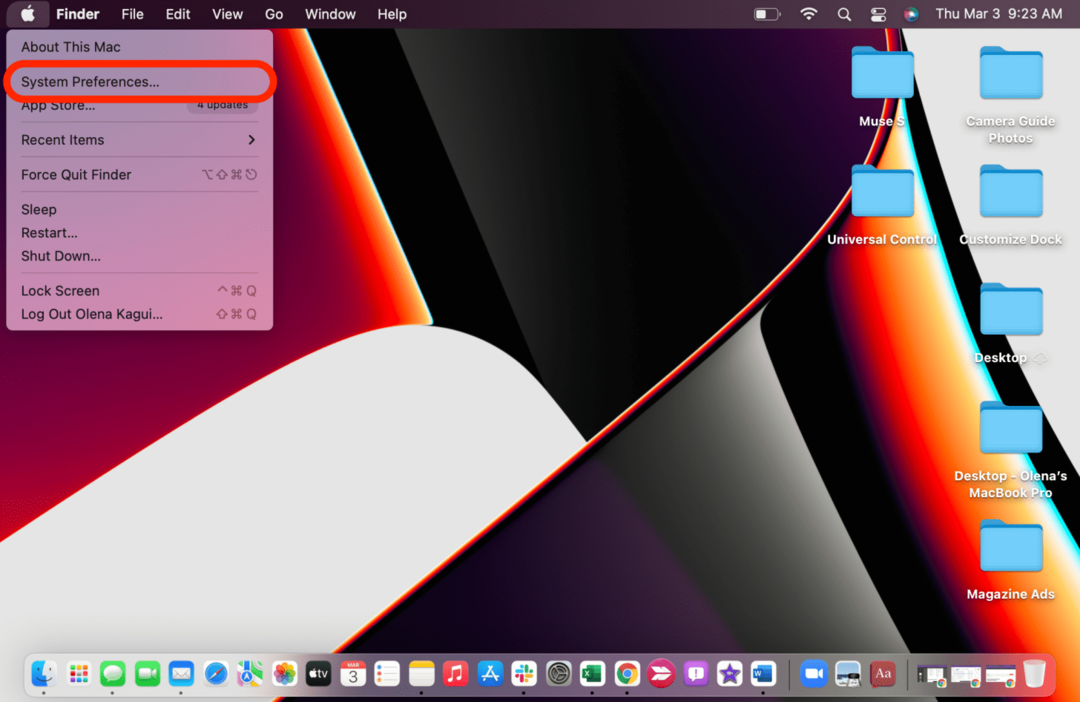
- Tıklamak görüntüler.
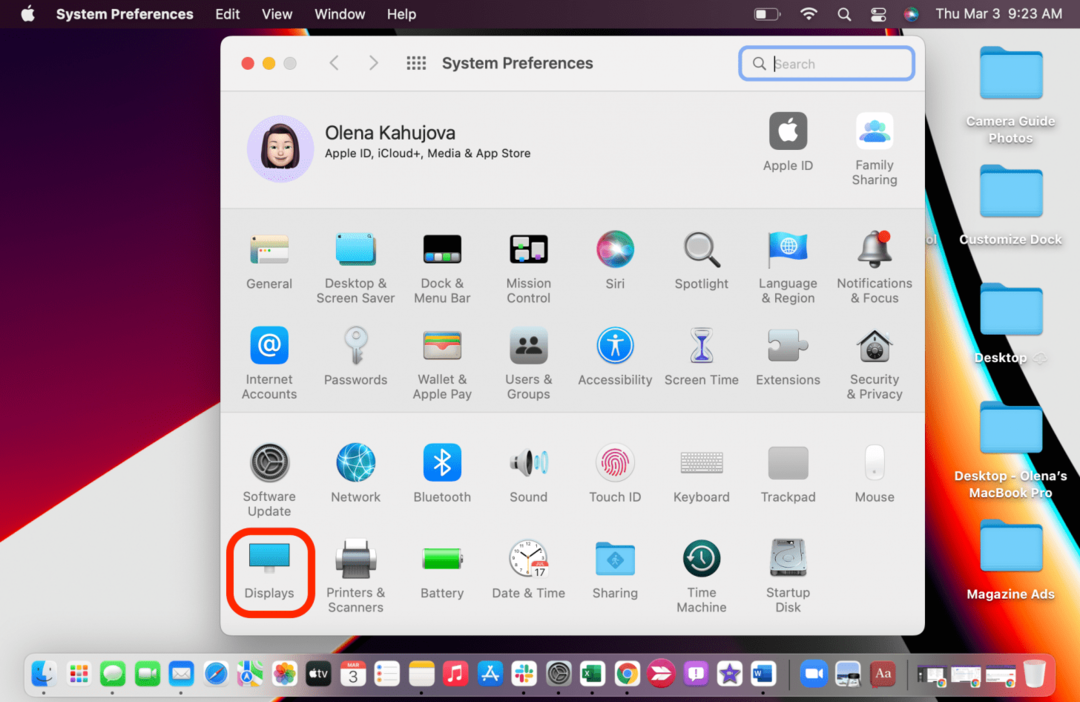
- Tıklamak Evrensel Kontrol....
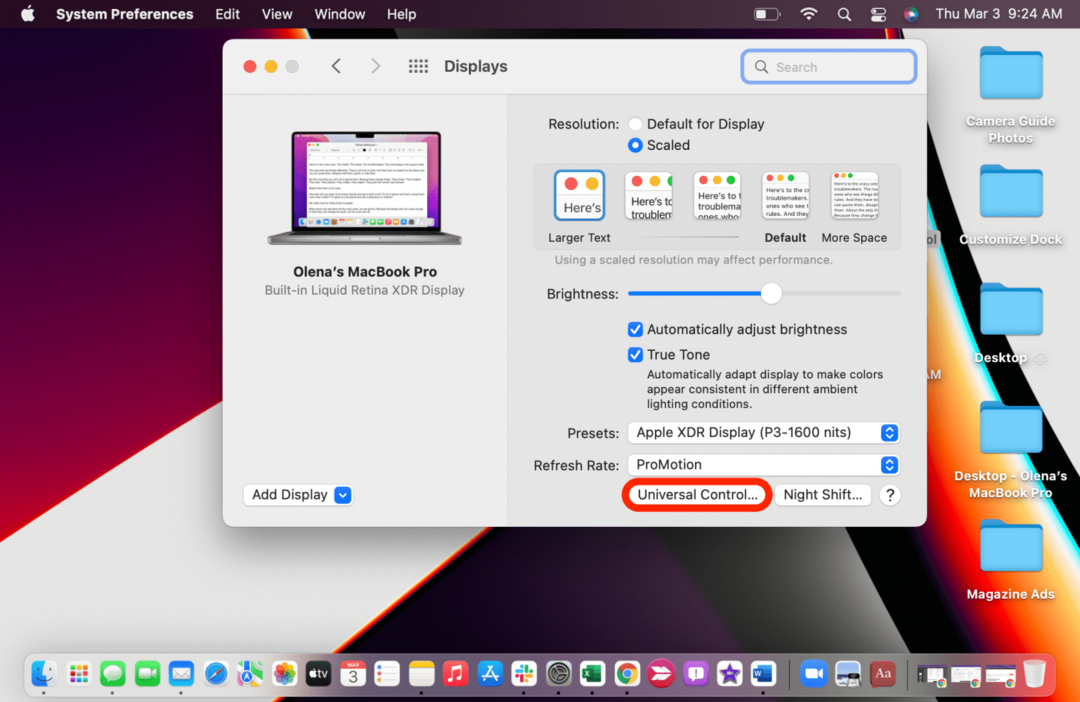
- işaretini kaldır İmlecinizin ve klavyenizin yakındaki herhangi bir Mac veya iPad arasında hareket etmesine izin verin.
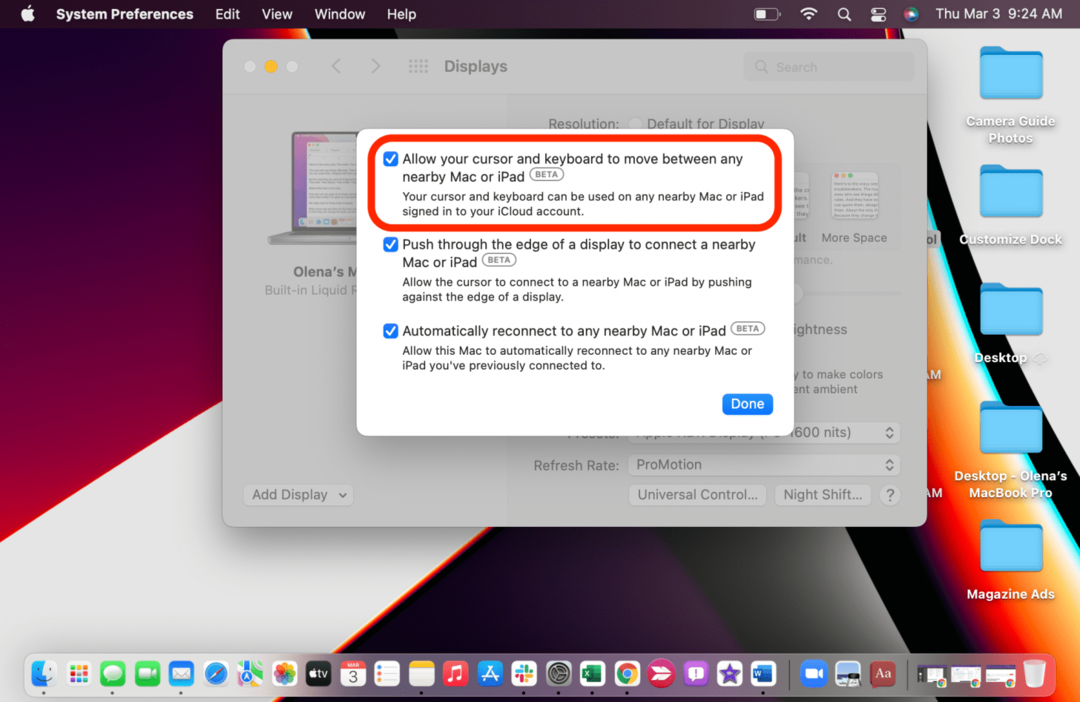
- Tıklamak Tamamlandı.

Gelecekte Universal Control'ü kullanmadan önce tekrar seçmeniz gerekeceğini unutmayın.
Başa dön
Cihazların Evrensel Denetimden Bağlantısı Nasıl Kesilir: Yöntem 1
- Mac'inizde, Kontrol Merkezi.
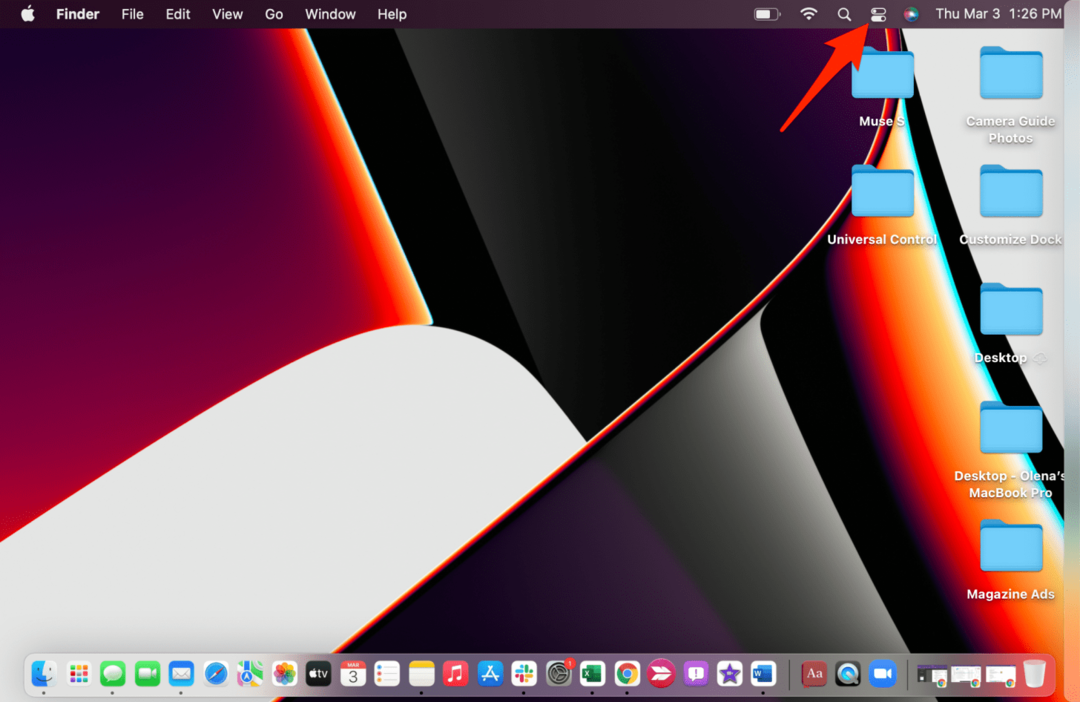
- Mavi ekran simgesine tıklayın. Gri olduğunda, bağlantınız kesilir.
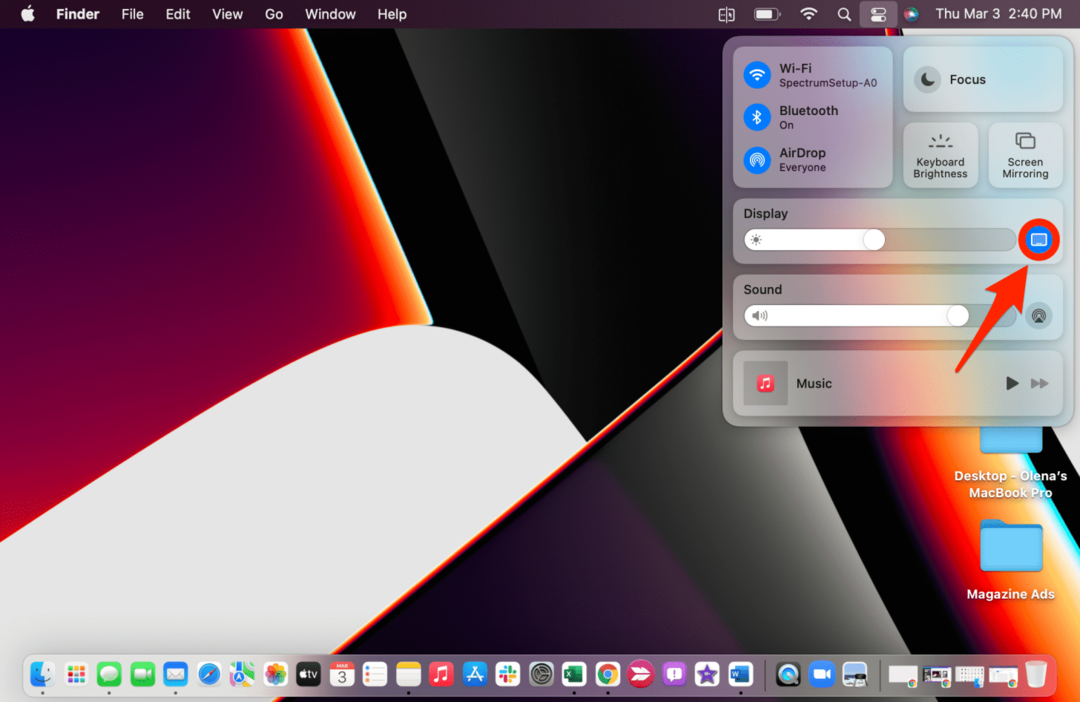
Cihazların Evrensel Kontrolden Bağlantısı Nasıl Kesilir: Yöntem 2
Bunun mümkün olması için, sahip olduğunuzdan emin olun. Mac'inizin Menü Çubuğundaki Evrensel Kontrol ayarları. O zamanlar:
- Mac'inizde, simgesine dokunun. Ekran simgesi Menü Çubuğunuzda.
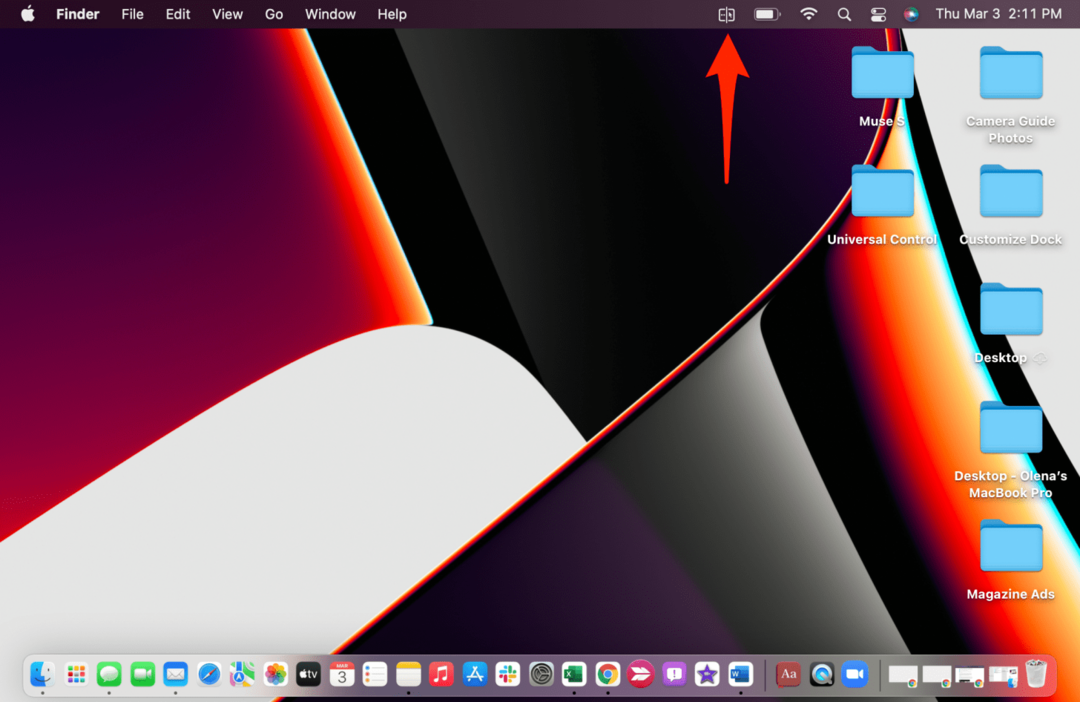
- Altında Klavye ve fareyi şuraya bağlayın:, bağlantısını kesmek istediğiniz cihaza dokunun.
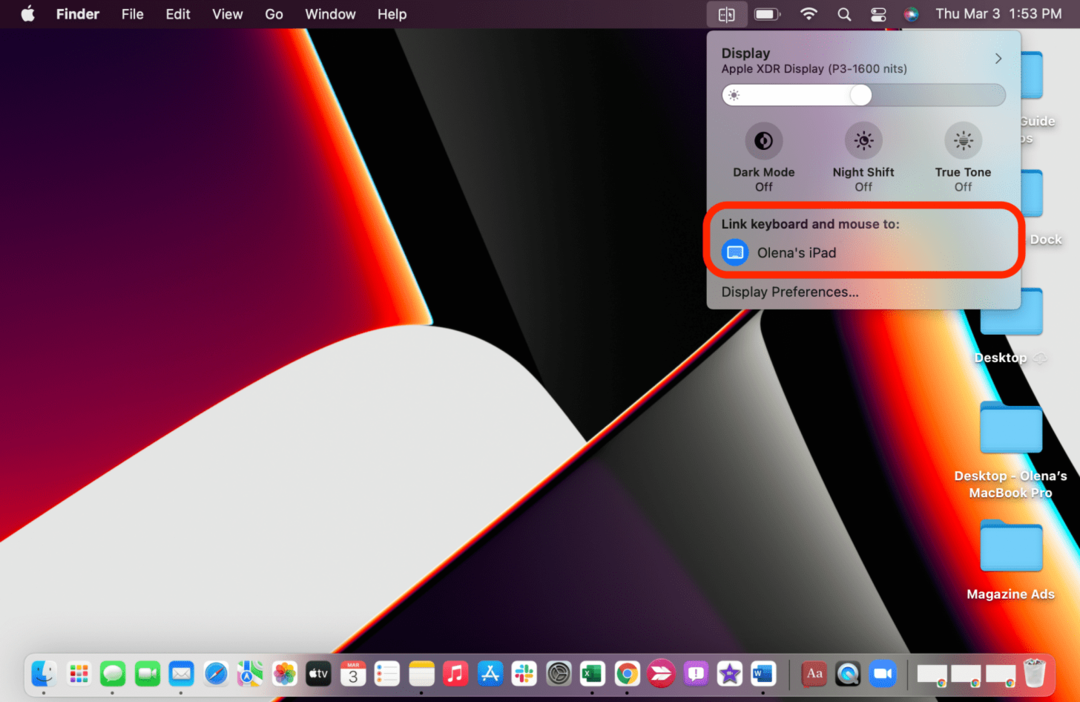
- Mavi renkte vurgulanırsa bağlanır, griyse bağlantısı kesilir.
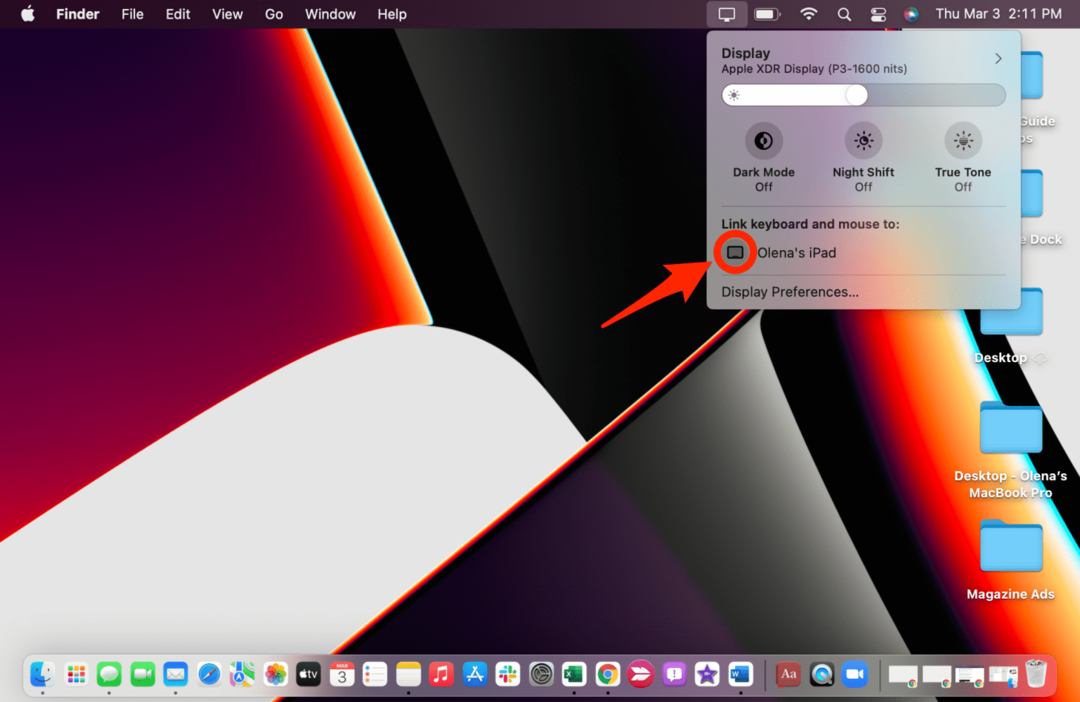
- iPad'iniz veya Mac'iniz uyanıksa, tıpkı yaptığınız gibi Mac'inizin imlecini ekranınızın iki yanına sürükleyerek onları yeniden bağlayabilirsiniz. kurulum sırasında.
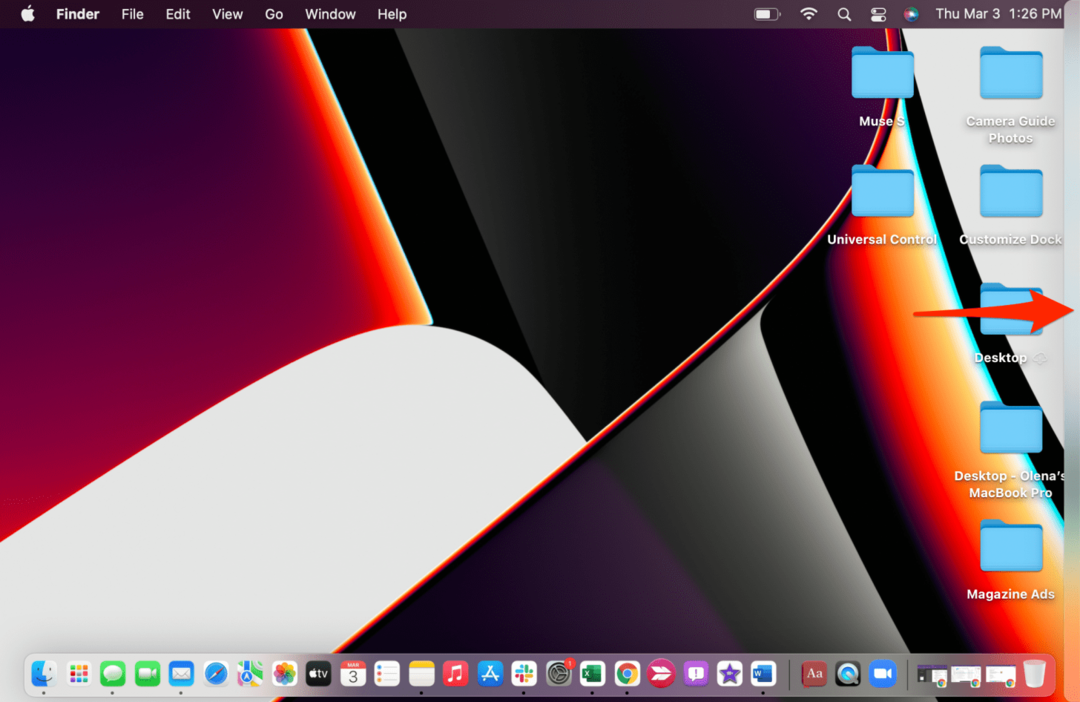
Universal Control'ün yakındaki Mac'lere ve iPad'lere otomatik olarak bağlanmasını etkinleştirmek için kutuyu işaretlediyseniz, cihaz kendi kendine yeniden bağlanabilir. Bu durumda Universal Control'ü tamamen kapatmak isteyebilirsiniz. Daha hızlı erişim için Menü Çubuğunuza Ekran ayarlarını eklemenizi öneririm.
Başa dön
Artık cihazları kontrol eden Mac'inizden nasıl ayıracağınızı ve Evrensel Kontrolü nasıl tamamen kapatacağınızı biliyorsunuz. Herhangi bir sorun yaşarsanız, bunlara göz atın sorun giderme püf noktaları. Bunun gibi daha fazla ipucu için ücretsiz üye olun Günün İpucu bülteni. Bizimkileri dinlemeyi unutmayın Universal Control podcast bölümü için Neden Vahşiyiz?!